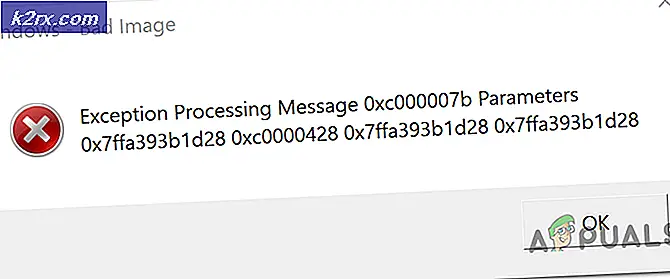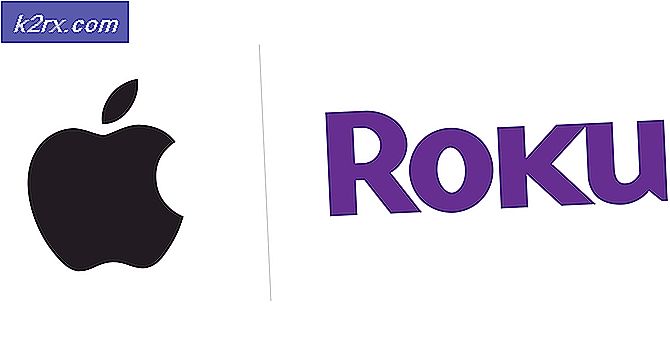Een fout oplossen die is opgetreden tijdens poortconfiguratie op Windows 10
De 'Er is een fout opgetreden tijdens de poortconfiguratie' treedt op wanneer de printerpoort in gebruik is of het geïnstalleerde printerstuurprogramma beschadigd of verouderd is.
Wat veroorzaakt de poortconfiguratiefout?
Methode 1: De poort configureren via het scherm Apparaat en printers
Hoewel dit meer een tijdelijke oplossing is dan een echte oplossing, heeft het veel gebruikers geholpen om de 'Er is een fout opgetreden tijdens de poortconfiguratie' allemaal samen. Houd er echter rekening mee dat de onderstaande stappen alleen werken als u de fout tegenkomt tijdens het configureren van uw printerpoorten.
Opmerking: Als u het probleem tegenkomt terwijl u probeert een bestand af te drukken, gaat u direct naar Methode 2.
Het blijkt dat als u het probleem omzeilt door te proberen de printerpoorten te configureren vanuit de klassieke interface van het Configuratiescherm, de kans groot is dat u niet dezelfde foutmelding zult tegenkomen.
Hier is een korte handleiding over hoe u dit kunt doen:
- druk op Windows-toets + R openstellen Rennen dialoogvenster. Typ vervolgens in het venster 'control.exe' en druk op Enter om de klassieker te openen Controlepaneel koppel. Als u wordt gevraagd door de UAC (gebruikersaccountbeheer), Klik Ja om beheerdersrechten toe te kennen.
- Als je eenmaal in de klassieke interface van het Configuratiescherm bent, gebruik je de zoekfunctie in de rechterbovenhoek om te zoeken naar Apparaten en printers. Zodra de resultaten verschijnen, klikt u op Apparaat en printers.
- Als je eenmaal binnen bent in de Apparaat en printers menu, klik met de rechtermuisknop op de printer waarmee u problemen ondervindt en kies Printereigenschappen uit het nieuw verschenen menu.
- Als je eenmaal binnen bent in de Eigendommen scherm van uw printer, selecteer de Poorten tabblad in het menu bovenaan. Selecteer vervolgens uw printer in de lijst met poorten en klik op Poort configureren…
- Kijk of je het volgende menu kunt zien zonder de . tegen te komen Er is een fout opgetreden tijdens de poortconfiguratie'.
Als het probleem aanhoudt, gaat u naar de volgende methode hieronder.
Methode 2: Een harde reset van de printer uitvoeren
Als u dit probleem tegenkomt terwijl u probeert uw printerstuurprogramma te gebruiken, is de kans groot dat u het probleem snel kunt oplossen door een harde resetprocedure op uw printer uit te voeren.
Dit is misschien niet de meest gerichte aanpak, maar het is een wondermiddel dat veel gebruikers met succes hebben gebruikt om poortconfiguratieproblemen op te lossen die uiteindelijk de 'Er is een fout opgetreden tijdens de poortconfiguratie' fout.
Hier is een korte handleiding voor het uitvoeren van een harde reset op uw printer:
- Zet uw printer aan (als hij nog niet aan staat) en wacht tot hij in de inactieve modus gaat (hij voltooit de opstartprocedure).
- Terwijl de printer volledig is ingeschakeld, koppelt u het netsnoer los van de achterkant van de printer.
- Haal de stekker uit het stopcontact en wacht minimaal 60 seconden.
- Nadat die tijdsperiode is verstreken, steekt u het netsnoer weer in het stopcontact en sluit u het netsnoer weer aan op de achterkant van uw printerpoort.
- Zet uw printer weer aan en wacht tot deze weer in de inactieve modus gaat.
Opmerking: Wacht tot de printer klaar is met de eerste opwarmperiode. Bij de meeste fabrikanten blijven de lampjes knipperen totdat deze bewerking is voltooid. - Herhaal de bewerking die eerder de 'Er is een fout opgetreden tijdens de poortconfiguratie' fout en kijk of het probleem nu is opgelost.
Als hetzelfde probleem zich nog steeds voordoet, gaat u naar de volgende methode hieronder.
Methode 3: Schakel firewallinterferentie van derden uit (indien van toepassing)
Volgens verschillende gebruikers die dit probleem ook tegenkwamen, kan een overbeschermende firewall ook verantwoordelijk zijn voor het verschijnen van deze specifieke fout.
Het blijkt dat bepaalde AV-suites (met name firewallmodules) externe apparaten niet vertrouwen, zodat ze zullen voorkomen dat er nieuwe verbindingen tot stand worden gebracht. Dit wordt meestal gemeld bij printers die niet volledig compatibel zijn met Windows 10. Verschillende Windows 10-gebruikers die dit probleem hebben ondervonden, hebben bevestigd dat ze het probleem hebben kunnen oplossen door de firewallcomponent van derden die het probleem veroorzaakt, te verwijderen.
Als u momenteel een firewall van derden gebruikt en u vermoedt dat dit dit probleem kan veroorzaken, volgt u de stappen in dit artikel (hier) om het volledig te verwijderen en ervoor te zorgen dat u geen overgebleven bestanden achterlaat die dit gedrag nog steeds veroorzaken.
Nadat u de installatie ongedaan hebt gemaakt, start u uw computer opnieuw op en herhaalt u de actie bij de volgende keer dat u de computer opstart om te zien of het probleem zich nog steeds voordoet.
Als u nog steeds de 'Er is een fout opgetreden tijdens de poortconfiguratie' fout of deze methode was niet van toepassing op uw scenario, ga naar de volgende mogelijke oplossing hieronder.